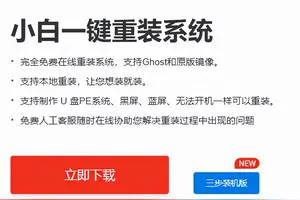1.win10设置了从不待机为什么还是会待机
估计还是设置的问题吧,试试下面的方法:
一、在Win10桌面空位处点击鼠标右键,在弹出的选项菜单中选择【个性化】,打开个性化设置后,点击进入右下角的【屏幕保护程序】
二、接下来在弹出的“屏幕保护程序设置”对话框中,点击左下角的【更改电源设置】
三、在弹出的“电源选项”设置中,点击左侧菜单中的【更改计算机睡眠时间】
四、最后会弹出“编辑计划设置”对话框,在这里,我们将【使计算机进入睡眠状态】后面的两项默认时间【10分钟】、【15分钟】更改为【从不】就可以了,完成后,别忘记了点击底部的保存更改,之后一路点击确定,关闭其他窗口就完成了。
2.Win10系统设置不休眠后仍然休眠怎样解决
第一步、点击“开始——搜索”,输入“CMD”,然后在搜索结果中右键CMD选择以管理员运行。
第二步、在打开的管理员CMD窗口中,输入 powercfg -h off后按回车。
第三步、点右下角的电池,选择更多电源选项,然后在你现在的电源计划后面有个更改计划设置,然后在连接电源下使计算机进入睡眠状态上改为从不,就可以了。
转载请注明出处windows之家 » win10设置后还是休眠
 windows之家
windows之家